WPS如何关闭WPS精品课?WPS关闭WPS精品课教程
时间:2022-10-26 22:07
近日有一些小伙伴咨询小编WPS怎么关闭WPS精品课呢?下面小编就为大家详细的介绍一下关闭的教程,相信一定会帮到你们的。
WPS如何关闭WPS精品课?WPS关闭WPS精品课教程
1、首先打开电脑,双击进入WPS。

2、然后点击进入右边的按钮设置。
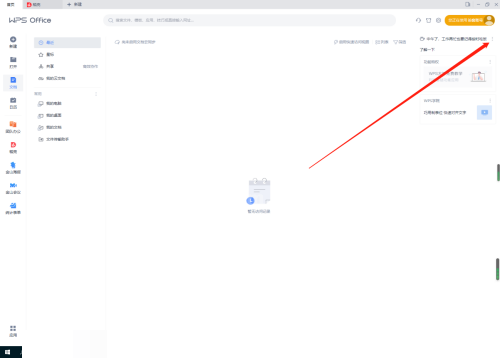
3、点击进入设置。
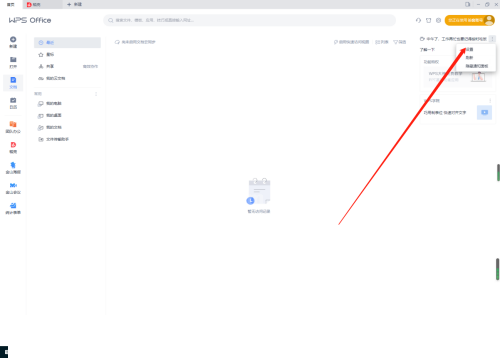
4、最后点击关闭WPS精品课即可。
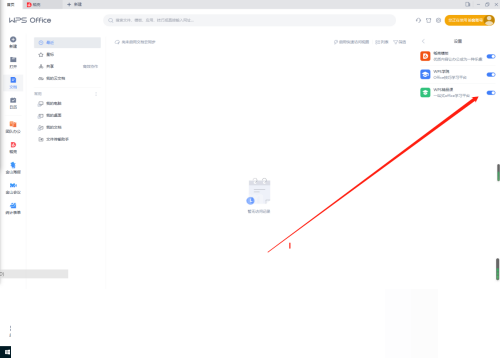
谢谢大家阅读观看,希望本文能帮到大家!
时间:2022-10-26 22:07
近日有一些小伙伴咨询小编WPS怎么关闭WPS精品课呢?下面小编就为大家详细的介绍一下关闭的教程,相信一定会帮到你们的。
WPS如何关闭WPS精品课?WPS关闭WPS精品课教程
1、首先打开电脑,双击进入WPS。

2、然后点击进入右边的按钮设置。
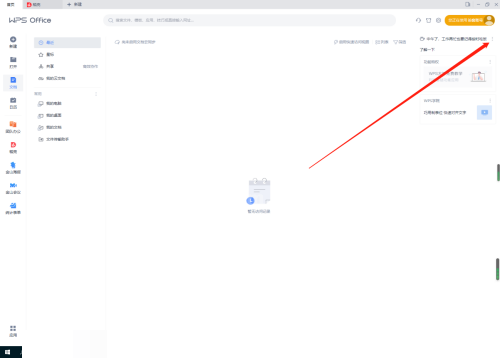
3、点击进入设置。
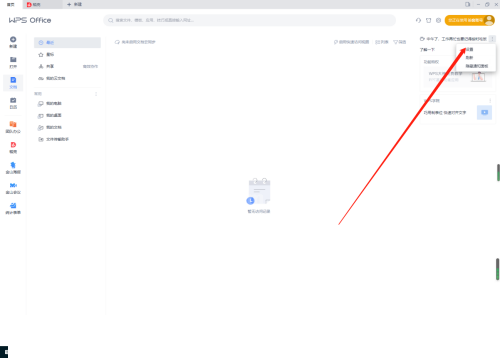
4、最后点击关闭WPS精品课即可。
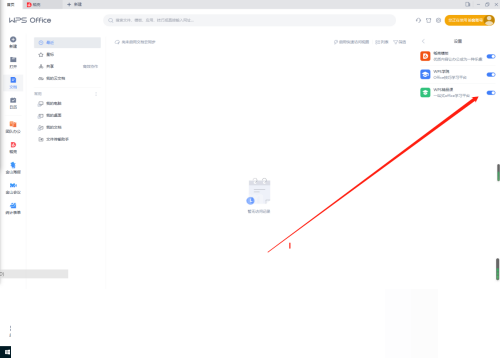
谢谢大家阅读观看,希望本文能帮到大家!